Win7系统安装MySQL5.7.25教程
资源类型:00-5.net 2025-07-08 09:48
win7安装mysql5.7.25简介:
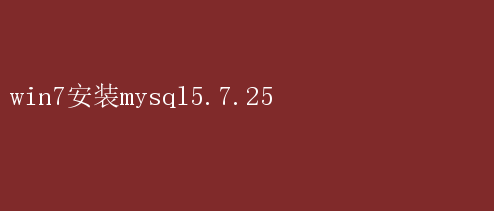
Win7安装MySQL 5.7.25详细指南 在Windows 7操作系统上安装MySQL 5.7.25版本可能看似复杂,但只要按照以下详细步骤操作,您将能够顺利完成安装并成功配置MySQL数据库
本文旨在提供一个全面且易于理解的指南,帮助您在Win7系统上安装并运行MySQL 5.7.25
一、准备工作 在开始安装之前,您需要确保已满足以下条件: 1.操作系统:Windows 7(32位或64位)
2.管理员权限:确保您具有管理员权限,因为安装MySQL服务需要管理员权限
3.下载地址:访问MySQL官方网站下载页面,获取MySQL 5.7.25版本的安装包
下载链接为:【MySQL 5.7.25下载页面】(https://dev.mysql.com/downloads/mysql/5.7.htmldownloads)
二、下载MySQL安装包 1. 打开浏览器,访问MySQL官方网站
2. 在下载页面上,选择“Archives”以查找旧版本的MySQL
3. 在列表中找到MySQL 5.7.25版本,并选择与您的操作系统匹配的64位或32位安装包
通常,建议选择64位版本以获得更好的性能
4. 点击下载按钮,保存安装包到本地磁盘
三、解压安装包并配置环境变量 1. 下载完成后,找到安装包并双击解压
解压后的文件夹名称通常为`mysql-5.7.25-winx64`(根据您的下载版本可能有所不同)
2. 将解压后的文件夹复制到您希望安装的盘符中,例如`D:mysql-5.7.25-winx64`
3. 配置系统环境变量: t右键点击“计算机”或“我的电脑”,选择“属性”
t点击“高级系统设置”
t在“系统属性”窗口中,点击“环境变量”
t- 在“系统变量”区域中,找到并选择Path变量,然后点击“编辑”
t- 在Path变量的值中添加MySQL的bin目录路径,例如`D:mysql-5.7.25-winx64bin`
t点击“确定”保存更改
四、创建配置文件和数据目录 1. 在MySQL的安装目录下(例如`D:mysql-5.7.25-winx64`),创建一个名为`my.ini`的配置文件
确保该文件以ANSI格式保存
2. 打开`my.ini`文件,并添加以下内容: ini 【mysql】 设置mysql客户端默认字符集 default-character-set=utf8 【mysqld】 设置3306端口 port=3306 设置mysql的安装目录 basedir=D:mysql-5.7.25-winx64 设置mysql数据库的数据的存放目录 datadir=D:mysql-5.7.25-winx64data 允许最大连接数 max_connections=200 服务端使用的字符集默认为8比特编码的latin1字符集 character-set-server=utf8 创建新表时将使用的默认存储引擎 default-storage-engine=INNODB SQL模式设置 sql_mode=STRICT_TRANS_TABLES,ERROR_FOR_DIVISION_BY_ZERO,NO_AUTO_CREATE_USER,NO_ENGINE_SUBSTITUTION 3. 在MySQL的安装目录下(与`my.ini`文件同级),创建一个名为`data`的文件夹
这个文件夹将用于存储MySQL数据库的数据文件
五、初始化数据库 1. 以管理员身份打开命令提示符(CMD)
右键点击“命令提示符”,选择“以管理员身份运行”
2. 在命令提示符中,输入以下命令以初始化MySQL数据库: bash mysqld --initialize-insecure --user=mysql 或者,如果您希望生成一个带随机密码的root用户,可以使用: bash mysqld --initialize --user=mysql 注意:使用`--initialize-insecure`选项将创建一个没有密码的root用户,这在测试环境中可能更方便,但在生产环境中应谨慎使用
3. 初始化成功后,您将在`data`目录下看到生成的MySQL数据文件
六、安装MySQL服务 1. 在命令提示符中,输入以下命令以安装MySQL服务: bash mysqld install 2. 如果安装成功,您将看到“Service successfully installed.”的提示
七、启动MySQL服务 1. 在命令提示符中,输入以下命令以启动MySQL服务: bash net start mysql 2. 如果服务启动成功,您将看到“The MySQL service is starting...”和“The MySQL service was started successfully.”的提示
八、登录MySQL并修改密码 1. 在命令提示符中,输入以下命令以登录MySQL: bash mysql -u root -p 由于我们在初始化时选择了`--initialize-insecure`选项,因此此处不需要输入密码,直接按回车键即可登录
2. 登录成功后,您将看到MySQL的提示符(例如`mysql`)
此时,您可以执行SQL语句来修改root用户的密码
例如,要将root用户的密码修改为`new_password`,可以执行以下命令: sql ALTER USER root@localhost IDENTIFIED BY new_password; 注意:在MySQL 5.7及更高版本中,`password`字段已被`authentication_string`字段替代
因此,如果您遇到与`password`字段相关的错误,请确保您正在使用正确的SQL语法
3. 修改密码成功后,退出MySQL: sql EXIT; 九、配置MySQL以允许远程连接(可选) 如果您希望从其他计算机连接到MySQL数据库,您需要修改MySQL的配置文件以允许远程连接
1. 打开`my.ini`文件,并找到`【mysqld】`部分
2. 确保`bind-address`参数被设置为`0.0.0.0`或注释掉(如果它存在的话)
这将允许MySQL监听所有IPv4地址
3. 保存更改并重启MySQL服务: bash net stop mysql net start mysql 4. 登录MySQL,并执行以下命令以更新`user`表中的`host`字段,允许root用户从任何主机连接: sql USE mysql; UPDATE user SET host=% WHERE user=root; FLUSH PRIVILEGES; 注意:允许远程连接可能会带来安全风险
因此,